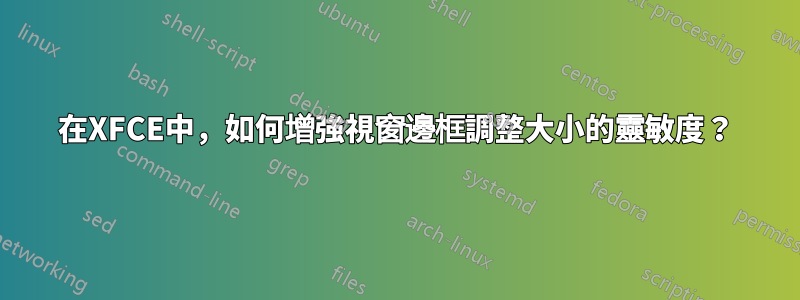
在 XFCE 中,為了調整視窗大小,我必須將滑鼠精確地放在視窗邊框上,有時這很困難。
我希望它更容易,這意味著滑鼠在邊界上被考慮的區域應該更大。
這個怎麼做?如何增強視窗邊框調整視窗大小的靈敏度?
答案1
我發現某些視窗管理器樣式很難用滑鼠落在調整大小區域上。我的解決方案是使用不同的視窗管理器樣式,位於“視窗管理器”>“樣式”(第一個選項卡)。我建議xfwm4-themes使用命令安裝sudo apt-get install xfwm4-themes以新增更多視窗管理器樣式。我個人喜歡 Tyrex、Defcon-IV 和 Default-4.x 風格。
我還使用此腳本僅通過鍵盤即可使視窗變大。它用xdotool。使用參數 , -u, -r,表示上、右、下-d、-l左。
#!/bin/bash
window_id=$(xdotool getactivewindow)
width=$(xdotool getwindowgeometry "$window_id" | awk -F" |x" '/Geometry:/ { print $4 }')
height=$(xdotool getwindowgeometry "$window_id" | awk -F" |x" '/Geometry:/ { print $5 }')
w_move () {
# Window position
x=$(xwininfo -id "$window_id" | awk '/Absolute upper-left X:/ { print $4 }')
y=$(xwininfo -id "$window_id" | awk '/Absolute upper-left Y:/ { print $4 }')
# Subtract window decoration and panel offsets
x_offset=$(xwininfo -id "$window_id" | awk '/Relative upper-left X:/ { print $4 }')
x=$((x - x_offset))
y_offset=$(xwininfo -id "$window_id" | awk '/Relative upper-left Y:/ { print $4 }')
y=$((y - y_offset))
}
case "$1" in
-u )
w_move
window_app=$(xdotool getwindowfocus getwindowname)
if [[ "$window_app" = Terminal* ]]; then
y=$((y - 19))
else
y=$((y - 30))
fi
xdotool windowmove "$window_id" "$x" "$y"
height=$((height + 30))
;;
-r )
width=$((width + 30))
;;
-d )
height=$((height + 30))
;;
-l )
w_move
x=$((x - 30))
xdotool windowmove "$window_id" "$x" "$y"
width=$((width + 30))
;;
* )
echo "Use the arguments, -u, -r, -d, -l for up, right, down, left."
;;
esac
xdotool windowsize "$window_id" "$width" "$height"
答案2
我有調整視窗大小的習慣,但無法抓住它來調整大小很煩人。有時(特別是在全新安裝之後),我通常會嘗試尋找新主題,但到目前為止,我知道在這方面工作得很好的主題是xfwm4 包中的主題:“Daloa”、“Default”、“ Kokodi” ”和“莫埃利”。如果有人知道另一個主題,請發表評論,以便我可以在我的清單中再添加一個。
答案3
這對我來說在 Xubuntu 20.04 中有效,保留了當前主題,並且無需任何編碼。
我使用透過 Themix-project OOmox 修改的 Numix 主題來更改主題顏色和某些其他元素。儲存我的 oomox 主題後,我按照說明套用了「邊框」主題。它保留了所有主題元素,但使邊框易於抓取。


